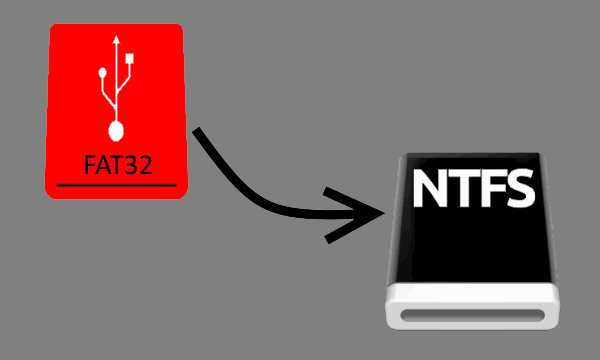طراحی و سئو توسط کامران نوربخش 09330074004
در این روش تبدیل fat32 به ntfs بدون فرمت را برای شما خوایم گفت، این روش برای هارد اینترنال و اکسترنال و همچنین فلش قابل اجراست.
این دستورات هیچگونه نرم افزاری نیاز ندارند و فقط کافیست دستورا گفته شده را دقیق انجام دهید
تفاوتی که این روش با روش های دیگر دارد در این است که با تغییر فرمت ، اطلاعات به هیچ عنوان پاک نمی شوند.
برای باز کردن CMD از یکی از روش زیر استفاده کنید :
1. Start > All Programs > Accessories > Command prompt
2. Start > Run > (type) cmd
3. winkey + R > (type) cmd
4. Create ShorCut
5. Start By Batch File
6. C:\windows\system32\cmd.exe
خب برای تبدیل fat32 به ntfs بدون فرمت دستور زیر را در برنامه CMD وارد کنید :
CONVERT *: /FS:NTFS /X
به جای * نام درایوی که می خواهید به فرمت NTFS تبدیل شود را بنویسید. برای مثال رایو D.
CONVERT D: /FS:NTFS /X
کلید Enter را فشار دهید تا عملیات انجام شود.
سپس برنامه CMD از شما سوال می پرسد که Would You Like To Force a Dismount On This Volume ? Y/N و شما حرف Y به معنی Yes را وارد می کنید.
با این دستور درایور شما به NTFS تبدیل می شود ، بدون اینکه اطلاعات از بین برود.
نکته : اگر با دستور بالا نتوانستید درایو مورد نظر را از FAT32 به NTFS تبدیل کنید مراحل زیر را ادامه دهید.
(ممکن است با پیغام Was Not Converted To NTFS مواجه شوید)
در CMD کد زیر را تایپ کنید :
chkdsk *: /f
سپس یکبار دیگر دستور زیر را در CMD وارد کنید :
CONVERT *: /FS:NTFS /X
حال برنامه CMD از شما سوال می پرسد که Would You Like To Force a Dismount On This Volume ? Y/N و شما حرف Y به معنی Yes را وارد می کنید.
اکنون درایو شما با موقیت به NTFS تبدیل شده.